Det är mycket som händer i bakgrunden när man är på resan vidare hur man återställer Safari på Mac. Det förklarar varför återställningsknappen avaktiverades för det är detsamma som att ändra applikationen till standardinställningar. Detta är en åtgärd som du måste börja med stor försiktighet. Det är många betydande förändringar som händer när du gör den här operationen.
I den här artikeln ska vi titta på vad det innebär att återställa den digitala lösningen i del 1. I del 2 kommer vi att titta på de manuella stegen när det kommer till de övergripande åtgärderna och till sist ska vi titta på ett automatiskt alternativ där vi kommer att introducera en programvara för att hantera resten av processen samt titta på några av funktionerna som är associerade med verktygslådan som gör det till ett automatiserat alternativ. Läs vidare och få veta mer detaljer så länge du i slutet av dagen återställer webbläsaren med några få klick.
Del #1: Vad händer när man ska börja om hur man återställer Safari på MacDel #2: De manuella stegen om hur man återställer Safari på MacDel #3: Det automatiska alternativet om hur man återställer Safari på MacSlutsats
Del #1: Vad händer när man ska börja om hur man återställer Safari på Mac
Miljonfrågan är när ska du tänka på att återställa Safari på din Mac? I samma ögonblick som du har kraschar, börjar den utföra de grundläggande funktionerna långsamt och inkluderar att öppna verktygslådan också när den då och då omdirigerar dig till en annan webbplats men det är inte ett virushot. Du kanske till och med tänker på avinstallera webbläsaren Safari på grund av de där irriterande grejerna.
Slappna av, det finns sätt att fixa det. Då är det dags att du ska leta efter artiklar om hur du återställer Safari på Mac. Här är de saker du behöver förvänta dig när du är klar med viloprocessen:
- Alla Safari-tillägg tas bort oavsett om de är installerade eller förinstallerade.
- Alla Cookiepolicy tas bort från Mac-enheten.
- Alla sparade inloggningar och lösenord raderas från enheten.
- All webbläsar- och automatisk påfyllningsdata tas bort lika mycket.
Om du är säker på att detta är vad du behöver från åtgärden så låt oss gå direkt till proceduren som du bör försöka göra den framgångsrik. Det enda du har nu är när du precis hade installerat verktygslådan utan datakompanjemang.
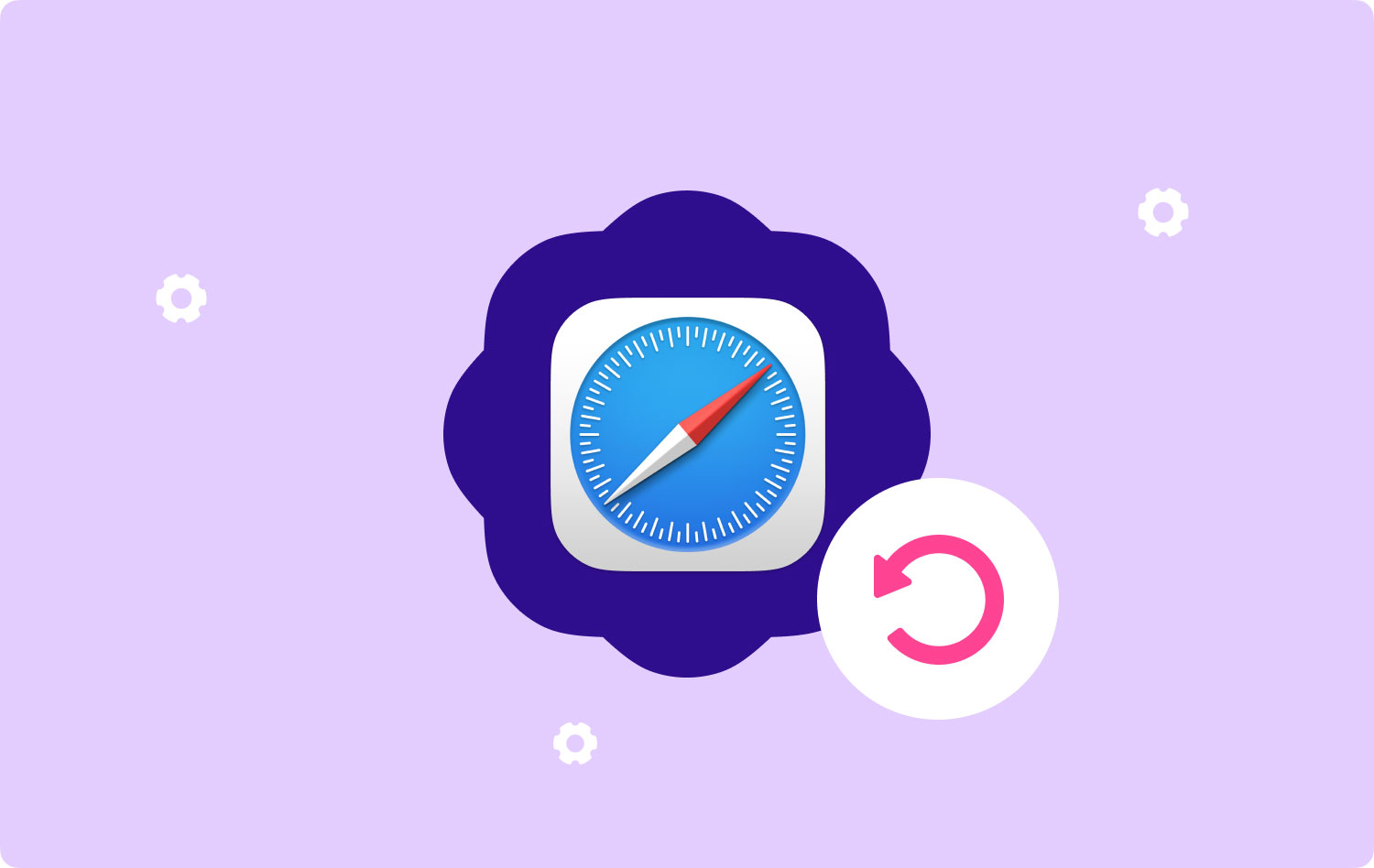
Del #2: De manuella stegen om hur man återställer Safari på Mac
Nu när du vet slutresultatet när du återställer data, och även resten av knappen är inaktiv. Har du all tid och tålamod att manuellt förstå hur man återställer Safari på Mac? Om ja, måste du köra processen manuellt för att ta bort all data som resten gör. Här är stegen:
Rensa Safari-historiken på Mac
- På Safari-menyn, högerklicka på den och välj "Rensa historik".
- Välj tidsram och eftersom du vill vila så gå till "Rensa all historia".
- Välj "Rensa historik” för att bekräfta och vänta på slutet av åtgärdsmeddelandet.
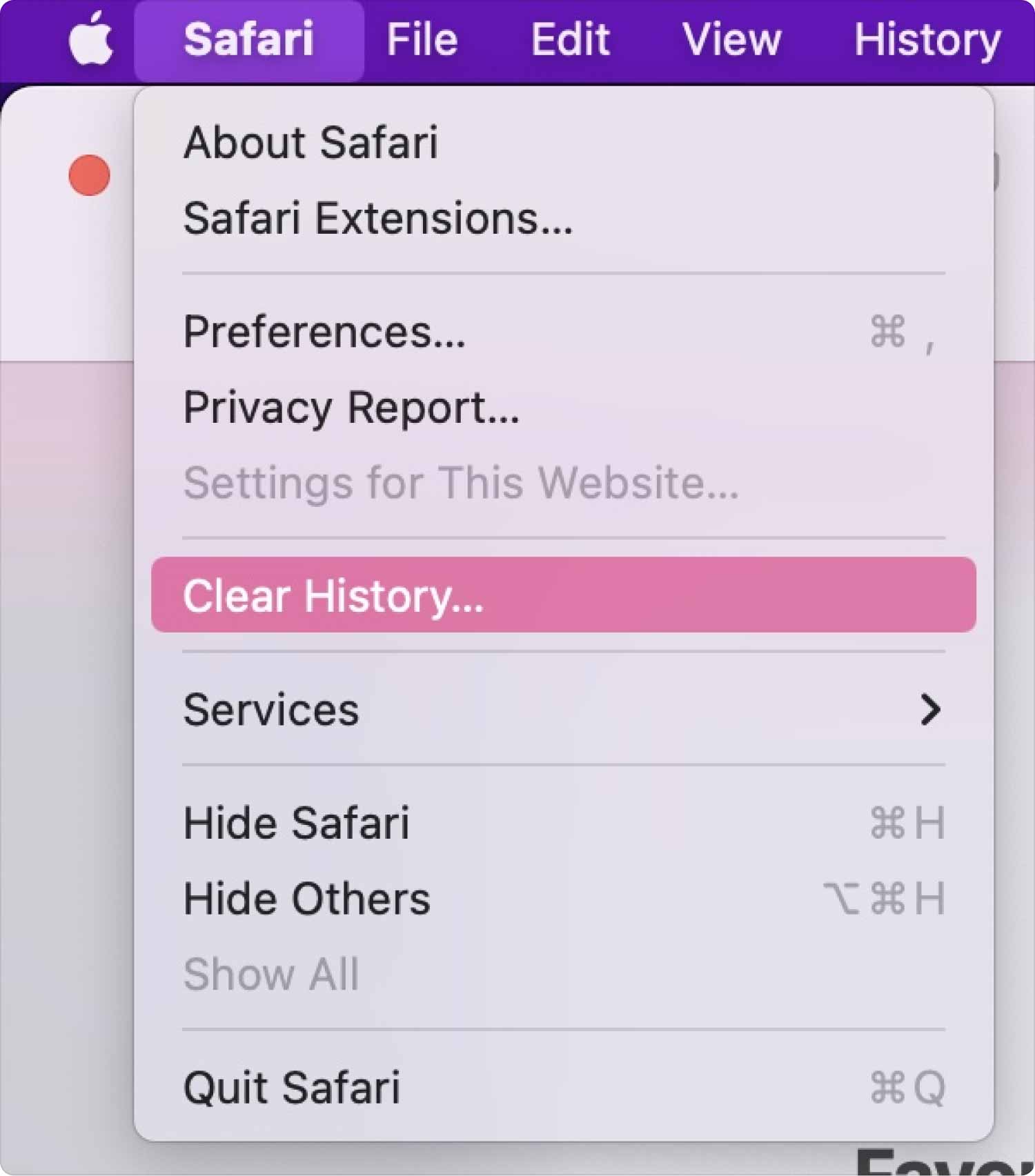
Rensa Safari Cache
- Välj Safari-menyn på skrivbordet och klicka på "preferenser" och välj vidare "Avancerad flik".
- Klicka Utveckla på skärmen och klicka på "Tomma kakor".
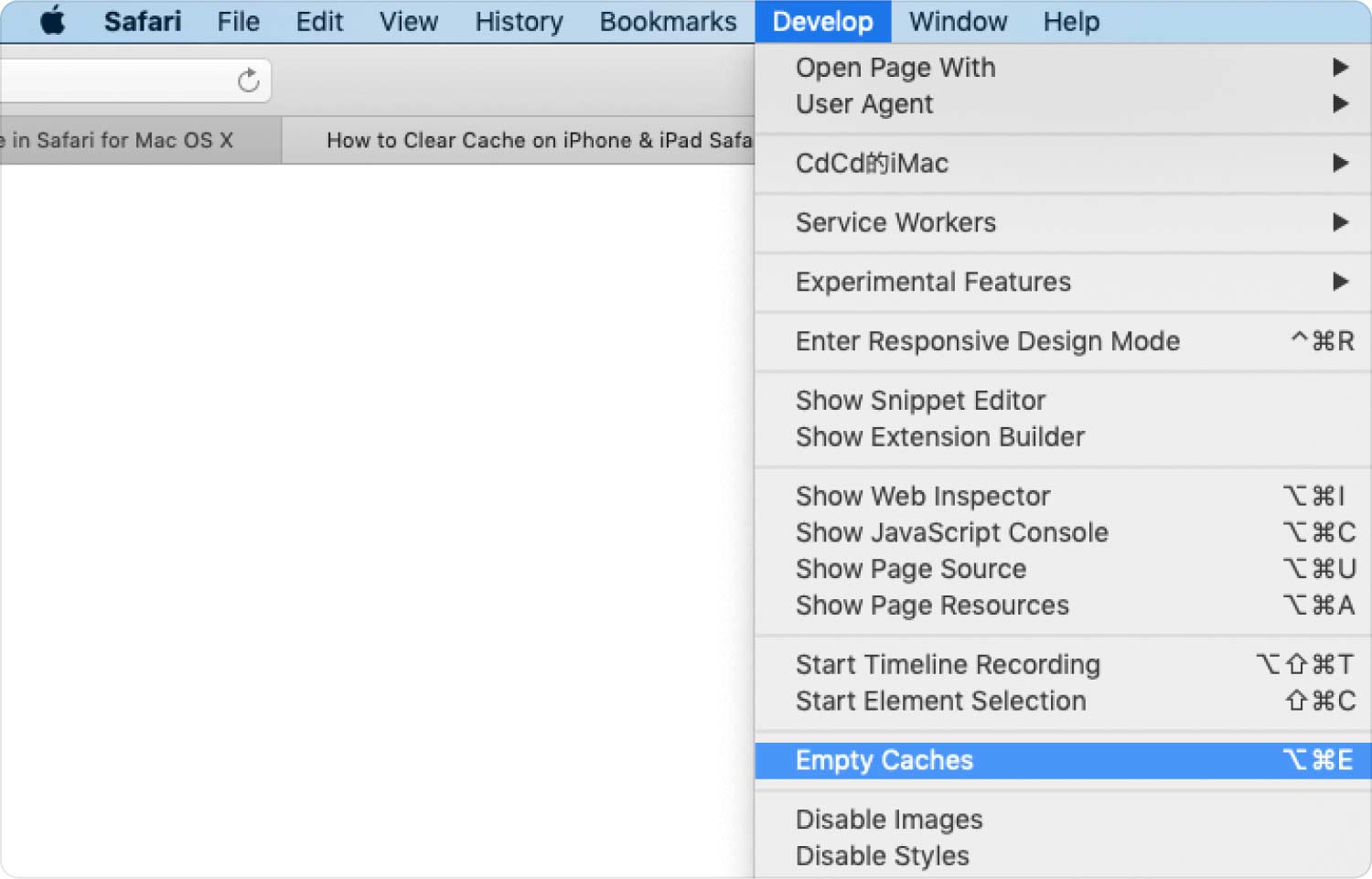
Ta bort Safari-tillägg
- Välj Safari-menyn och klicka preferenser.
- Välj förlängningar alternativ.
- Ett fönster visas med alla tillägg.
- Välj var och en av dem och klicka på "Avinstallera” och bekräfta processen.
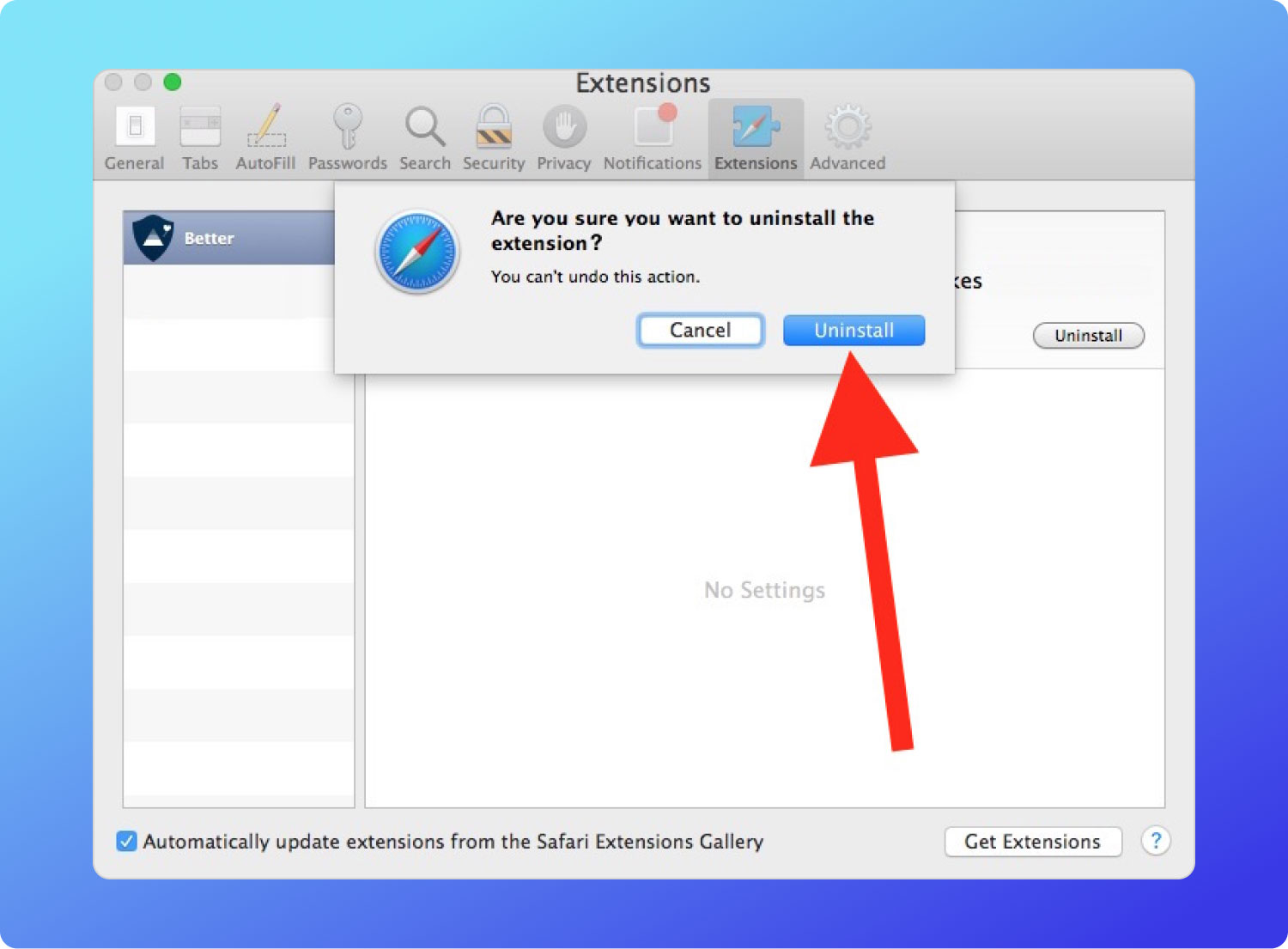
Stäng av alla plugins
- Fortfarande, på Safari-menyn gå till preferenser alternativ.
- Välj Säkerhet Tab och ta bort kryssrutan i kryssrutan Plug-ins.
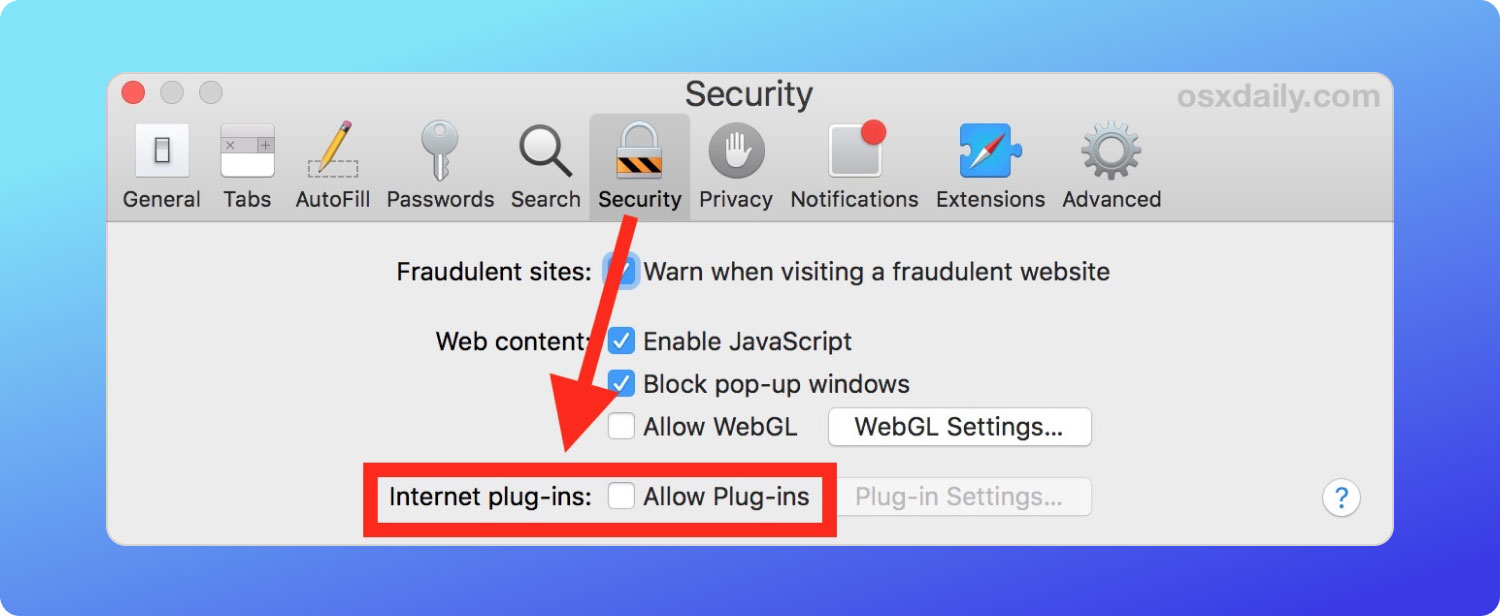
Ta bort plugins
- Gå till Finder-menyn på Mac-enheten.
- Leta efter Bibliotek alternativet och leta efter plugins bland listan med filer.
- Markera filerna och klicka på "Flytta till papperskorgen".
- Öppna papperskorgen och välj filerna igen och klicka på "Töm papperskorgen” för att helt ta bort filerna från systemet.
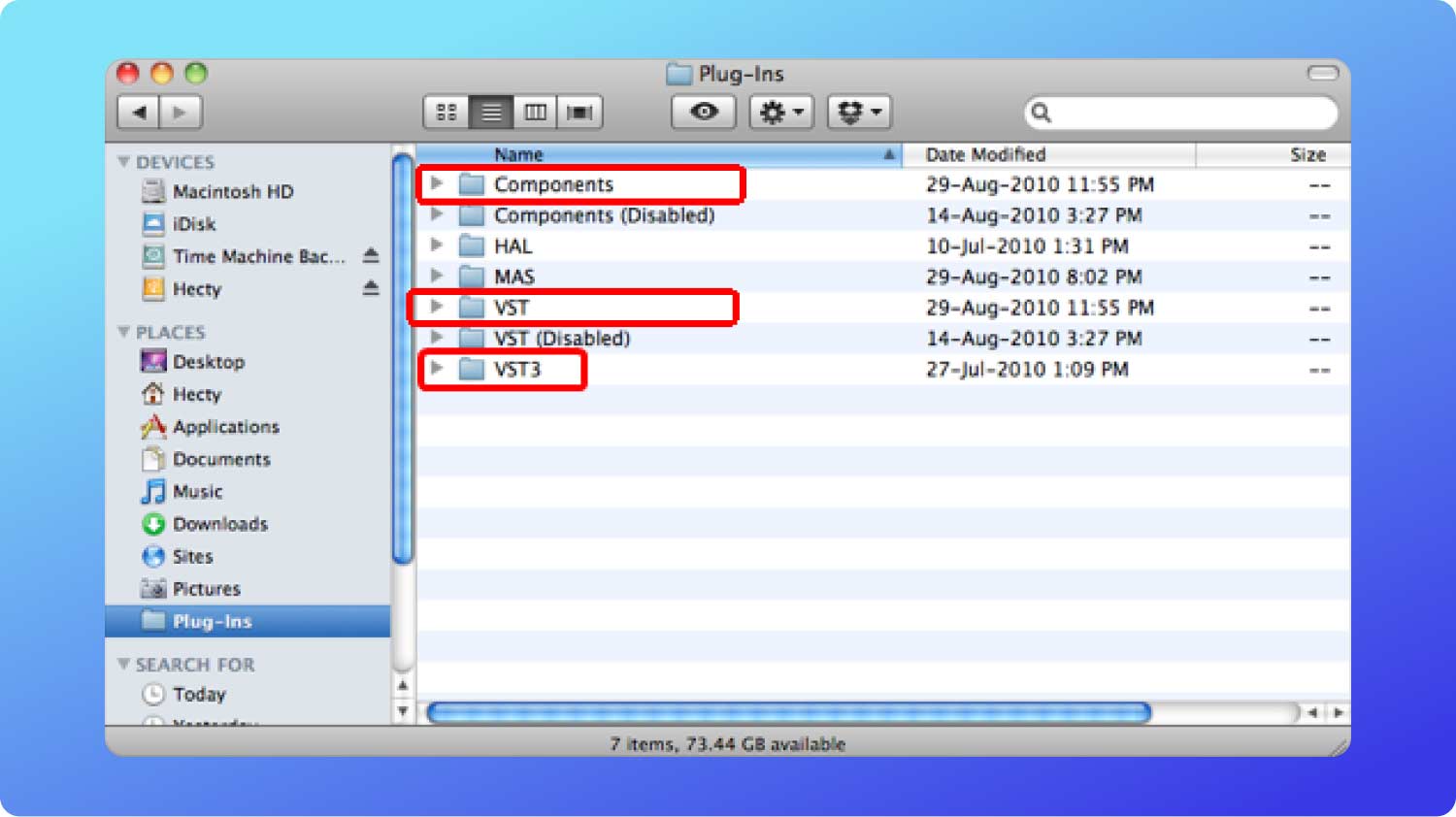
Del #3: Det automatiska alternativet om hur man återställer Safari på Mac
Den bästa och mest effektiva vägen hur man återställer Safari på Mac är genom att använda en digital lösning. TechyCub Mac Cleaner är bland de bästa och mest pålitliga bland hundratals på den digitala marknaden.
Mac Cleaner
Skanna din Mac snabbt och rensa enkelt skräpfiler.
Kontrollera den primära statusen för din Mac inklusive diskanvändning, CPU-status, minnesanvändning, etc.
Snabba upp din Mac med enkla klick.
Gratis nedladdning
Denna Mac Cleaner som är bäst och gratis kommer med ett användarvänligt gränssnitt som är perfekt för både nybörjare och experter. Verktygslådan har ingen begränsning på Mac-enheter och stöder även alla Mac-versioner. En unik fördel med programmet är att det skyddar systemfilerna från oavsiktlig radering. Här är några av de avancerade funktionerna i applikationen:
- Levereras med en App Uninstaller för att ta bort den installerade och den förinstallerade digitala lösningen med ett klick.
- Levereras med en skräppost för att ta bort skräpfiler, restfiler, dubbletter av filer, skadade filer bland annat.
- Levereras med en Deep Scanner för att skanna, upptäcka och ta bort alla filer som inte behövs på Mac-enheten.
- Levereras med en gräns på 500 MB för att njuta av de kostnadsfria Mac-rengöringsfunktionerna.
- Levereras med en förhandsgranskningsmodul för att stödja selektiv rengöring av filerna baserat på vilken kategori som helst.
Med alla avancerade funktioner, hur lätt är det att använda det som tillval på hur man återställer Safari på Mac. Här är den enkla proceduren:
- Ladda ner, installera och kör Mac Cleaner på din Mac-enhet tills du kan se programmets status i gränssnittet.
- Välj App Uninstaller från listan över funktioner till vänster i rutan.
- Klicka "scan” för att få en lista över alla applikationer och välj Safari bland listan för att ha alla filer i ett visningsformat.
- Välj alla filer som du vill ta bort från systemet och klicka på "Rena" för att starta rengöringsprocessen tills du får "Rengöring klar”-ikonmeddelande.

Behöver du någon erfarenhet för att använda Mac Cleaner för att återställa Safari på Mac?
Folk läser också Låt oss lära oss hur man avinstallerar Okta Browser Plugin Hur aktiverar eller inaktiverar jag Mac-tillägg?
Slutsats
On hur man återställer Safari på Mac, det är uppenbart att det automatiska sättet är det enklaste men när du inte har någon aning om en digital lösning kommer det väl till pass. Mac Cleaner sticker fortfarande ut bland de hundratals andra digitala verktygssatser som finns på den digitala marknaden. Har du allt som krävs för att återställa Safari på Mac? Valet av alternativet är nu efter eget gottfinnande. Men prova, testa och bevisa effektiviteten hos andra digitala verktygssatser för att ha mångfald i återställningsoperationerna.
